¡Bienvenido! En esta guía para candidatos te detallamos cómo realizar tu proceso de registro en WeRemote de forma exitosa, desde crear una cuenta, hasta optimizar el perfil profesional. Te revelaremos datos importantes que debes tener en cuenta. ¡Llega hasta el final!
Cómo crear una cuenta para candidatos en WeRemote
Este es el primer paso si quieres formar parte de la comunidad de trabajadores de WeRemote. Te indicamos cómo hacerlo a continuación.
1. Entra a la página principal y haz clic en “Conectarse / Registrarse» (Este botón se encuentra en la parte superior derecha).
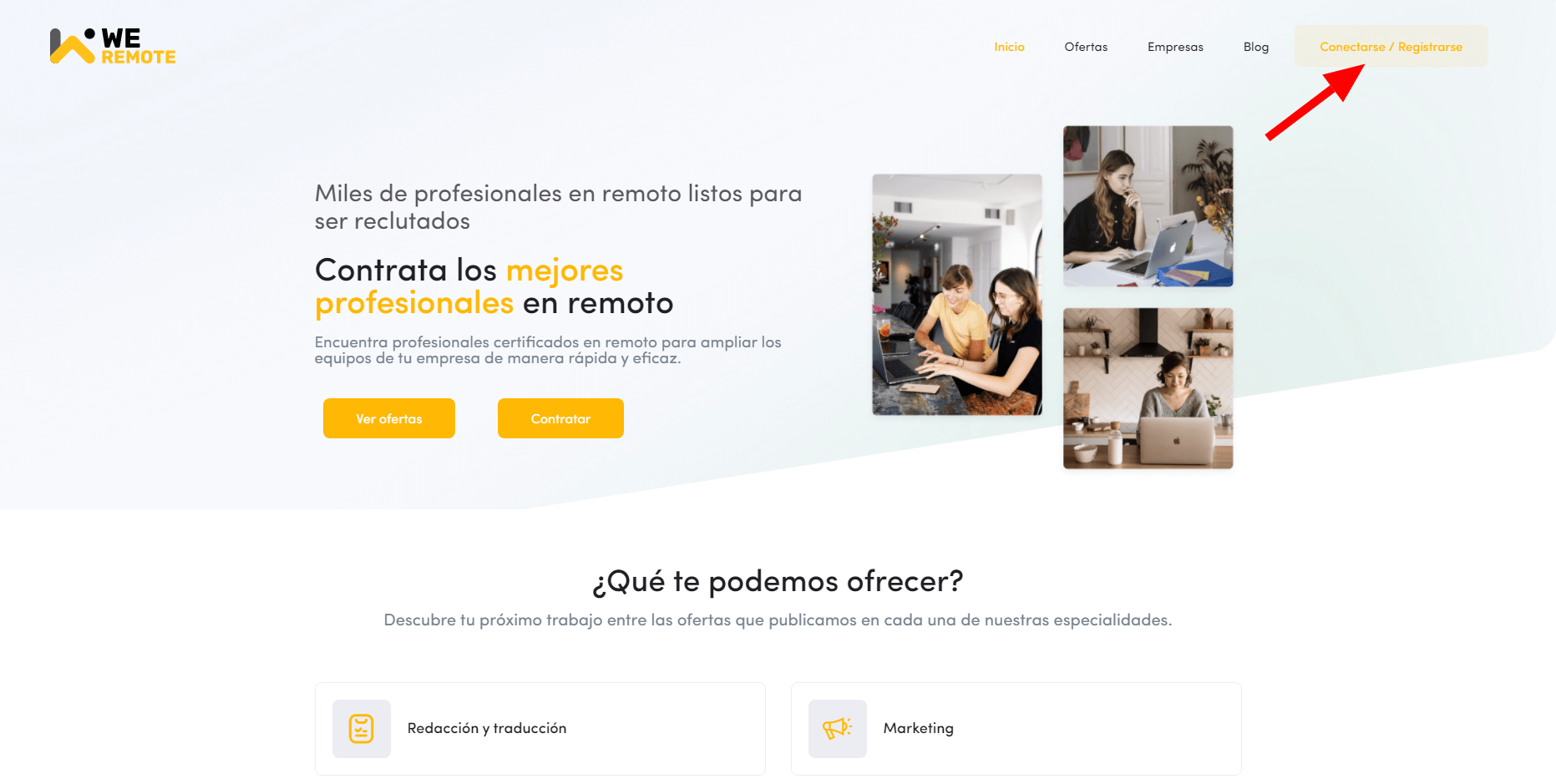
2. Dirígete a la sección “Crear una cuenta totalmente gratis” y verifica que el botón “Candidato” este seleccionado.
3. Escribe tu correo electrónico, crea una contraseña, y luego confírmala.
4. Haz clic en el recuadro “No soy un robot” y en la casilla “Aceptas nuestros Términos y condiciones y Política de privacidad”.
5. Toca el botón “Registrarme” y ¡listo!, ya creaste una cuenta en WeRemote.
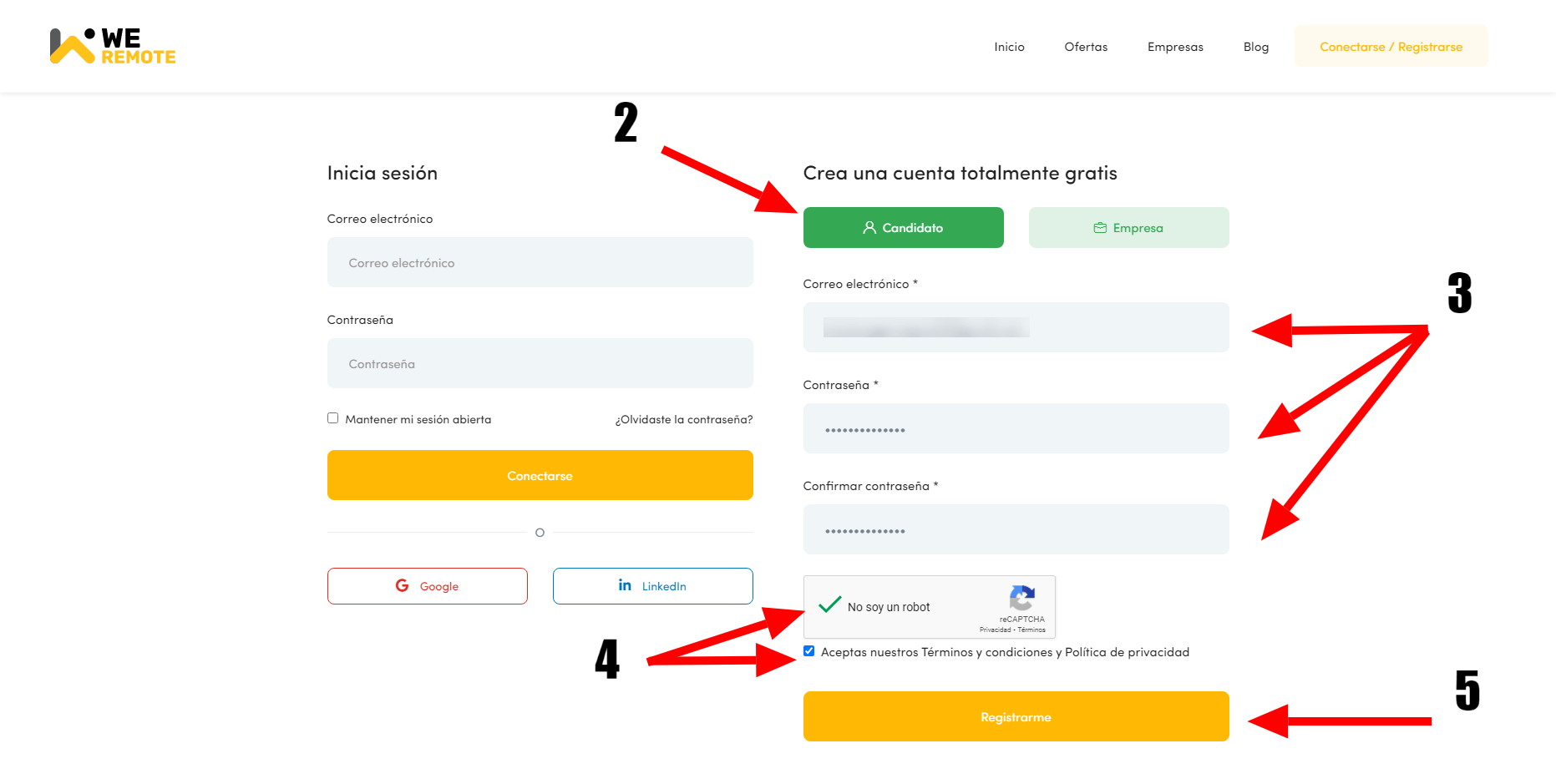
Cómo optimizar mi perfil en WeRemote
Cuando te registras, lo primero que ves es “Editar perfil”, allí rellenarás los campos solicitados. Los veremos en detalle a continuación.
Información personal
1. Mostrar. Aquí puedes decidir si quieres que tu perfil sea público o privado. Se recomienda seleccionar la opción «Mostrar» para que las empresas puedan ver tu perfil durante el proceso de selección de candidatos.
2. Enlace de perfil. Esta será la URL de tu perfil en WeRemote, puedes editarla con tu nombre, por ejemplo, para que luzca más profesional.
3. Foto de perfil. Haz clic en el botón “Buscar” para cargar una foto desde tu ordenador. Recuerda que esa es la foto que verán las empresas cuando envíes tu oferta.
4. Nombre completo.
5. Fecha de nacimiento.
6. Género. Elige aquel con el que te sientas identificado.
7. Edad. Escoge el rango de edad al que perteneces.
8. Número telefónico. Es un campo opcional. Otros candidatos no tendrán acceso a esta información.
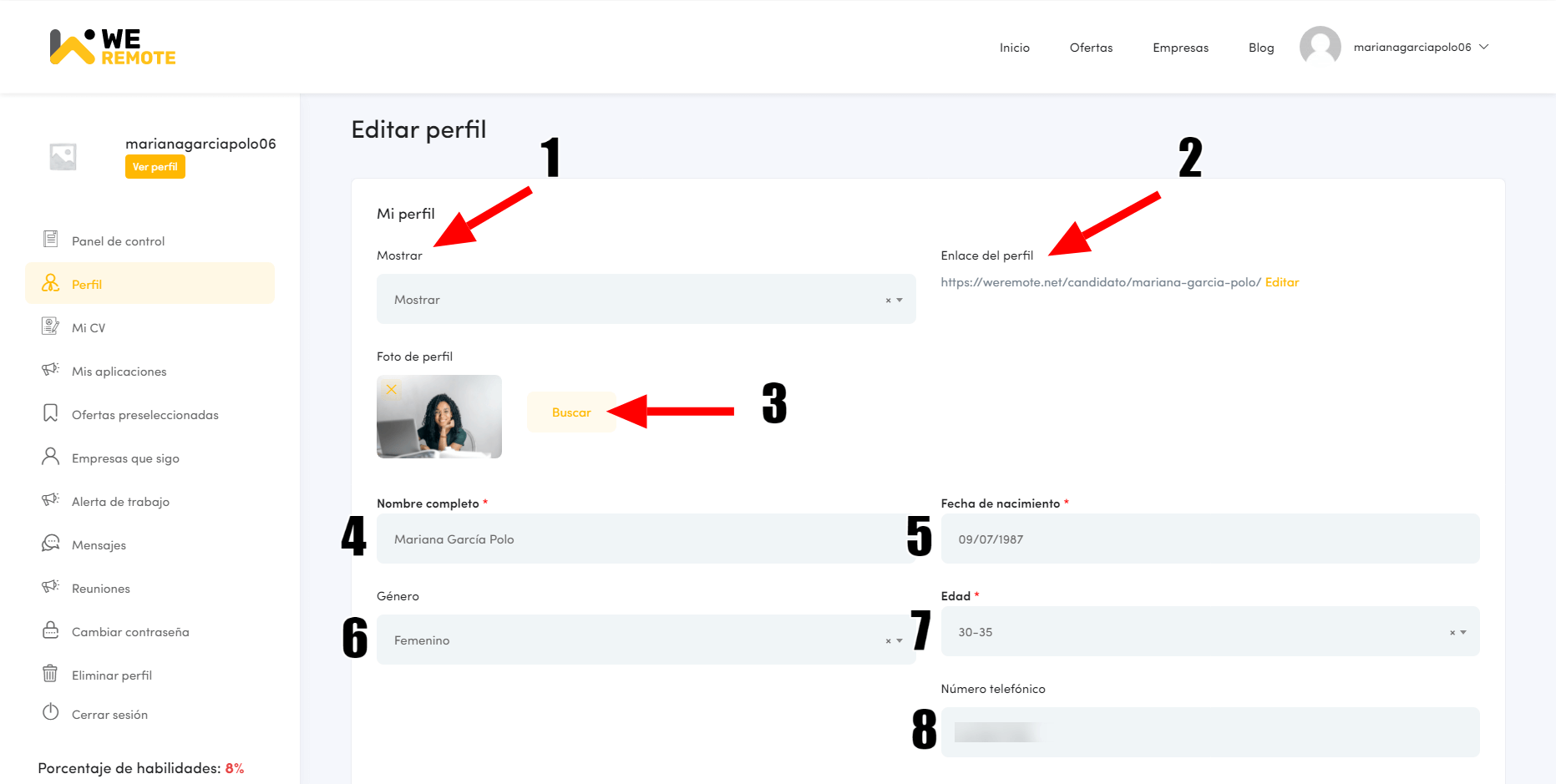
9. Email. En este apartado aparecerá el correo electrónico con el que te registraste. Puedes mantenerlo o cambiarlo si así lo deseas.
10. Ubicación. Elige el país donde resides.
11. Título. Selecciona una de las siguientes opciones: Titulación, Licenciatura, Máster, Doctorado y Autodidacta.
12. Experiencia. Especifica tus años de experiencia.
13. Idioma. Coloca tu idioma nativo.
14. Tipo de salario. Escoge cómo deseas que sea tu salario.
15. Salario. Estipula, en dólares americanos, cuál es tu aspiración salarial mensual.
16. Sector. Selecciona el sector al que perteneces.
17. Profesión. Escribe a qué te dedicas. Por ejemplo, diseñador gráfico, community manager o asistente virtual.
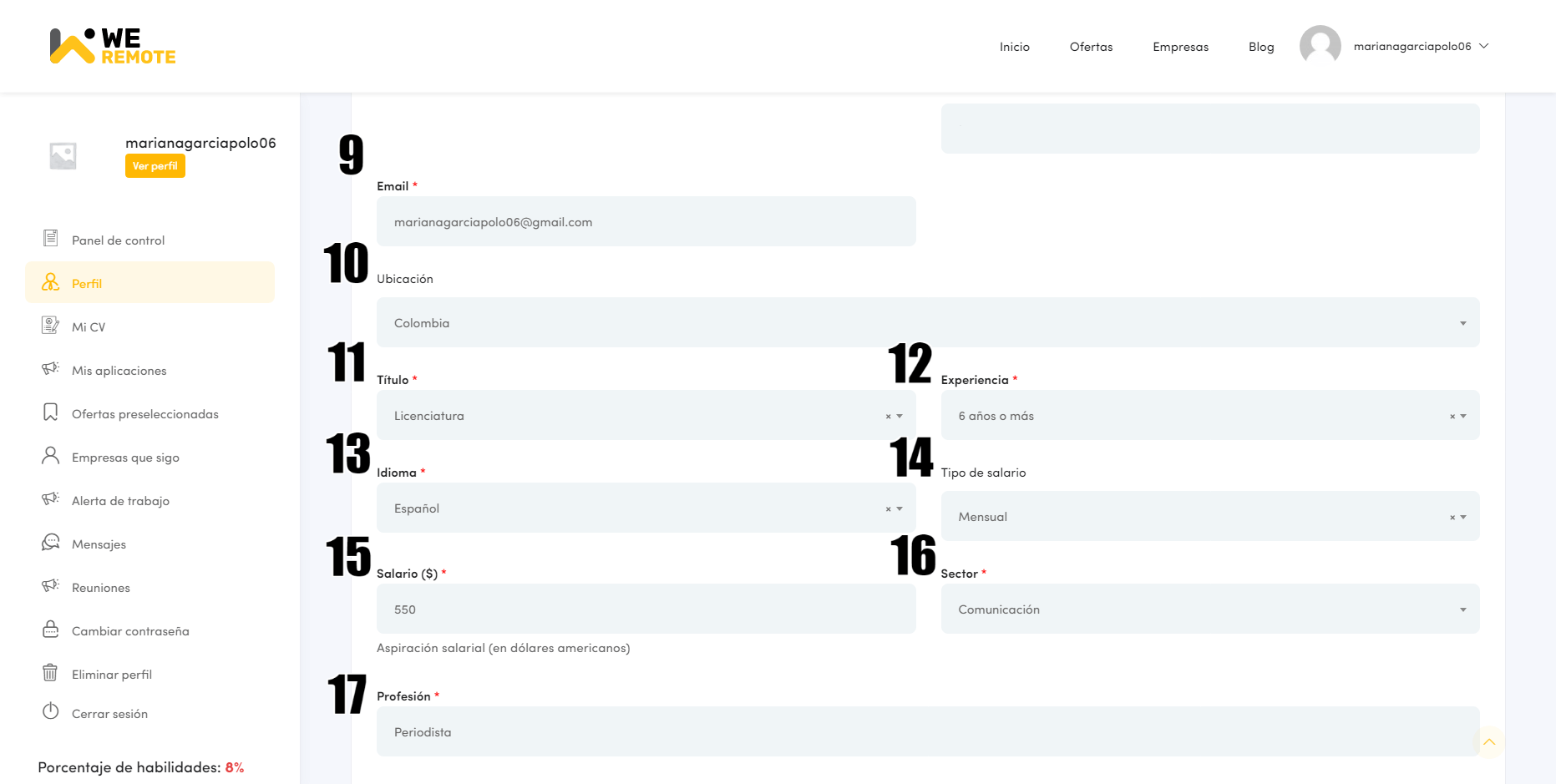
18. Descripción. Cuenta un poco más de ti, tu profesión, experiencia y trabajos realizados. Sin embargo, ten en cuenta que es posible dar una descripción más detallada en la sección “Mi CV”.
19. Redes sociales. En este último apartado, coloca tus perfiles de redes sociales; Facebook, Instagram, LinkedIn, entre otros.
Finalmente, presionas el botón “Guardar perfil”.
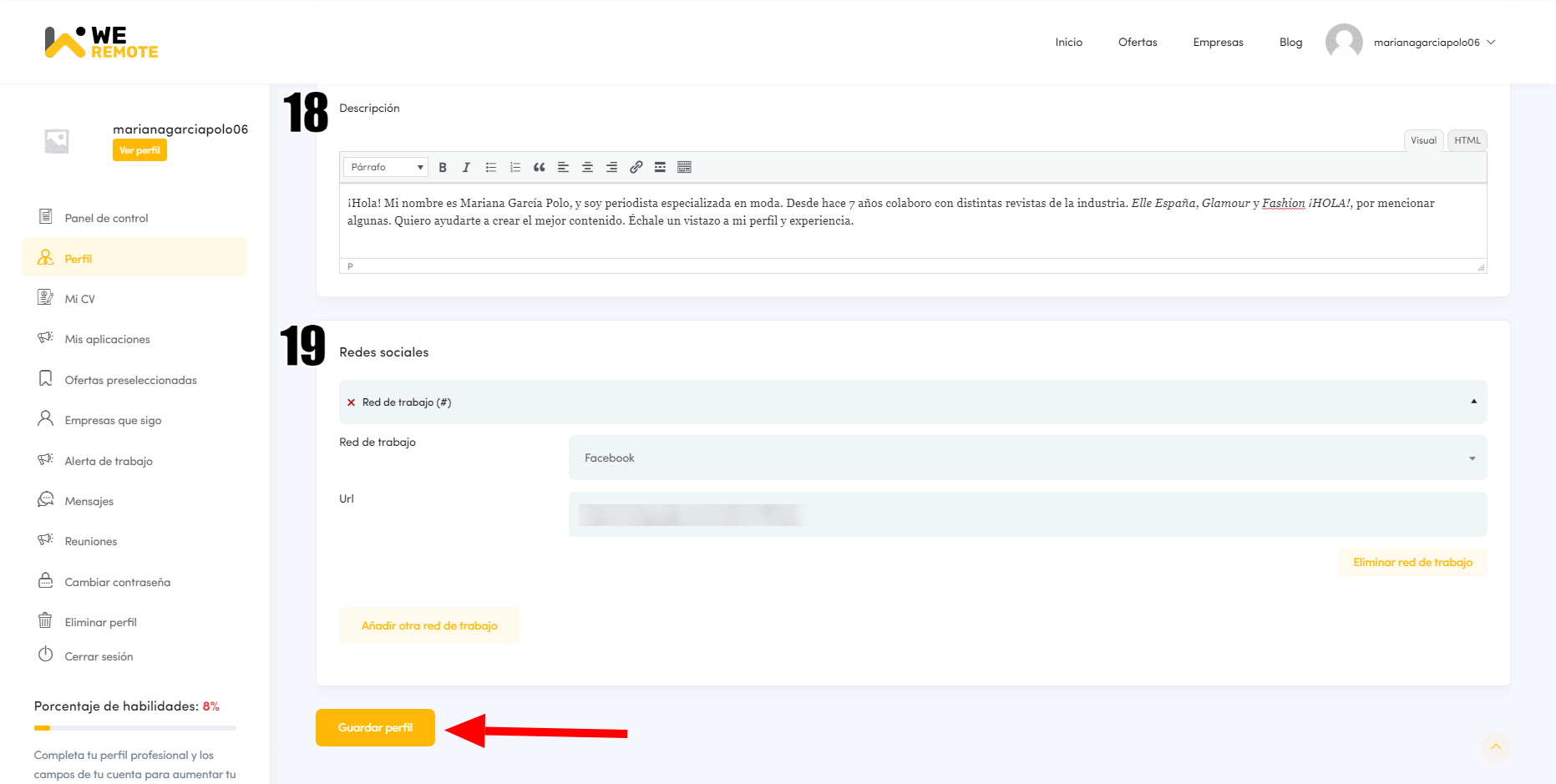
Luego, revisas que todo esté correcto y en la parte inferior del menú verás el porcentaje de completado. Este debe llegar mínimo a un 80 %, por lo que aún te quedan algunos ajustes que hacer.
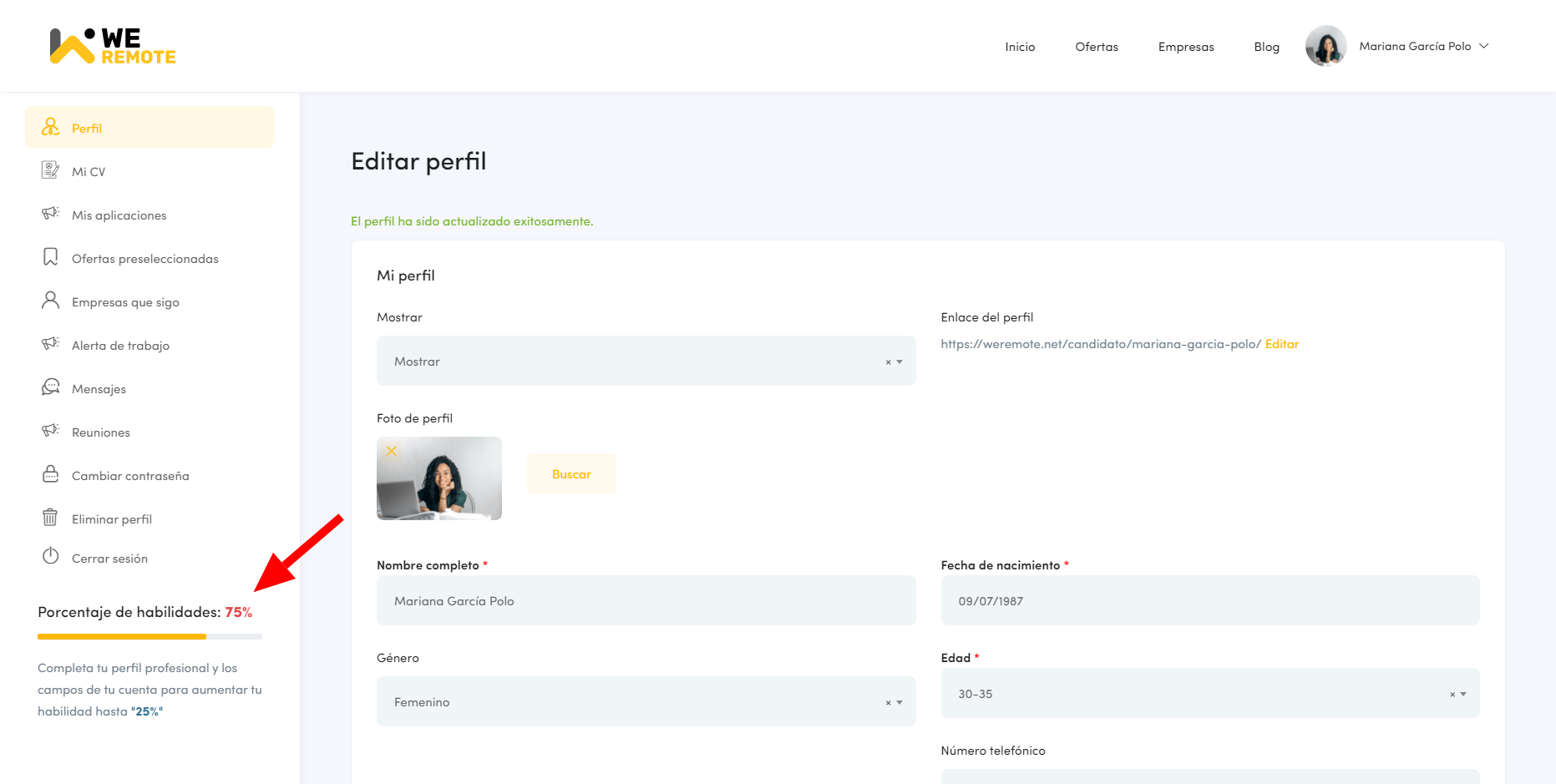
Información profesional
En el menú, dirígete a “Mi CV”.
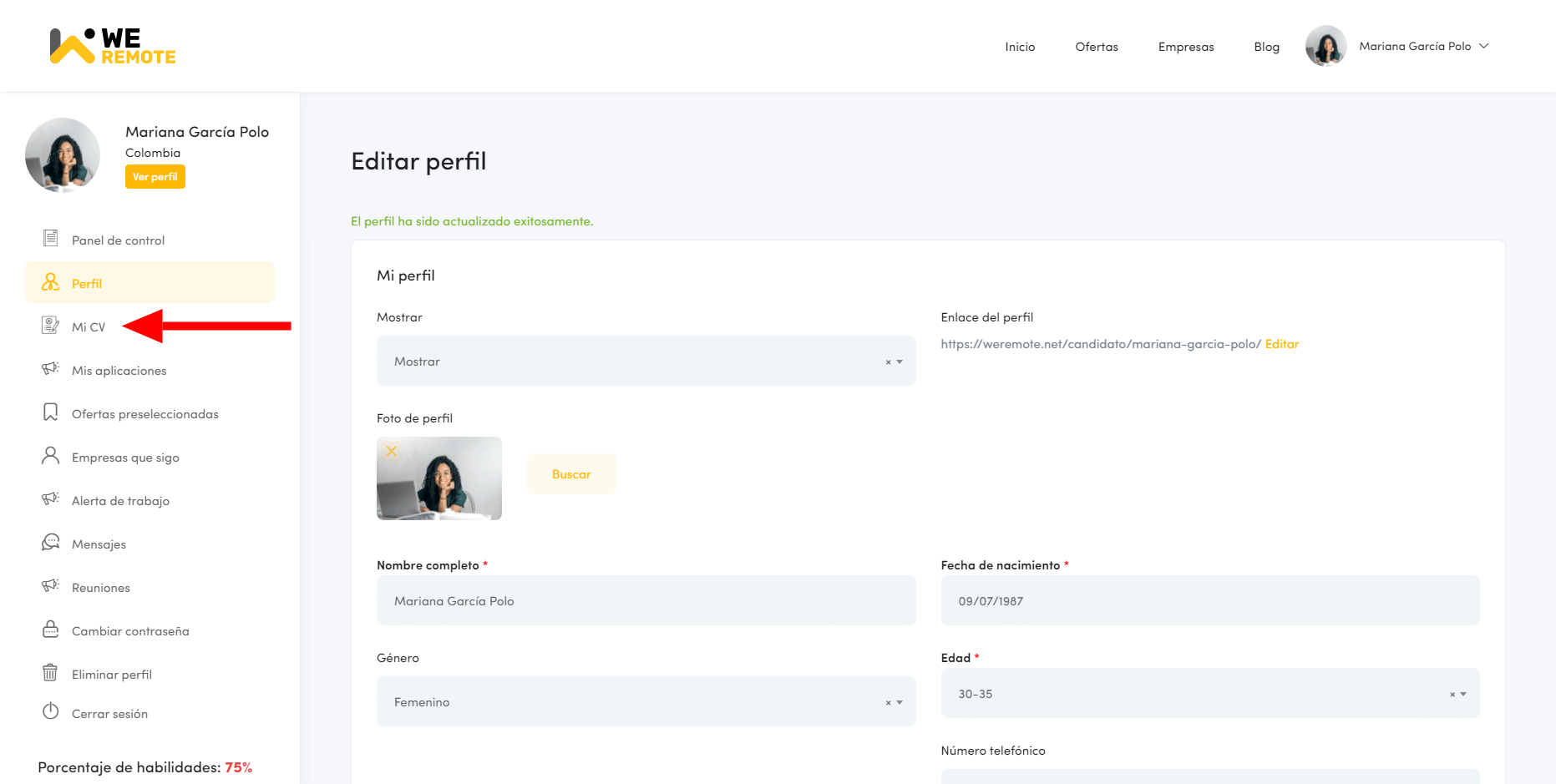
Una vez allí, el primer apartado que vas a encontrar será Mi CV, y en el que debes subir tu hoja de vida. Se admiten los formatos .jpg, .png, .pdf, .doc, .docx.
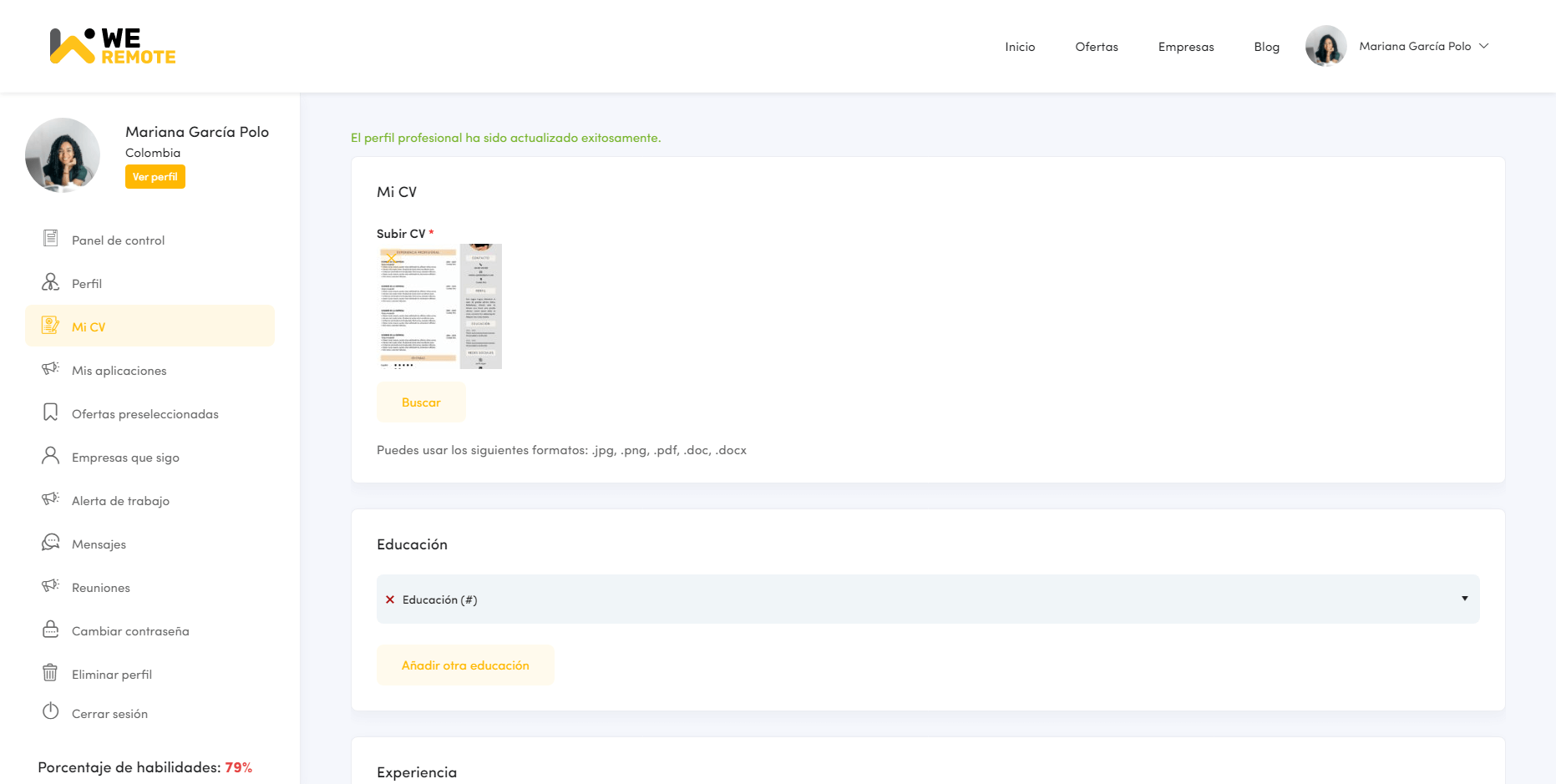
Sigue Educación, allí puedes agregar, como lo harías en el currículum, todo tu historial académico.
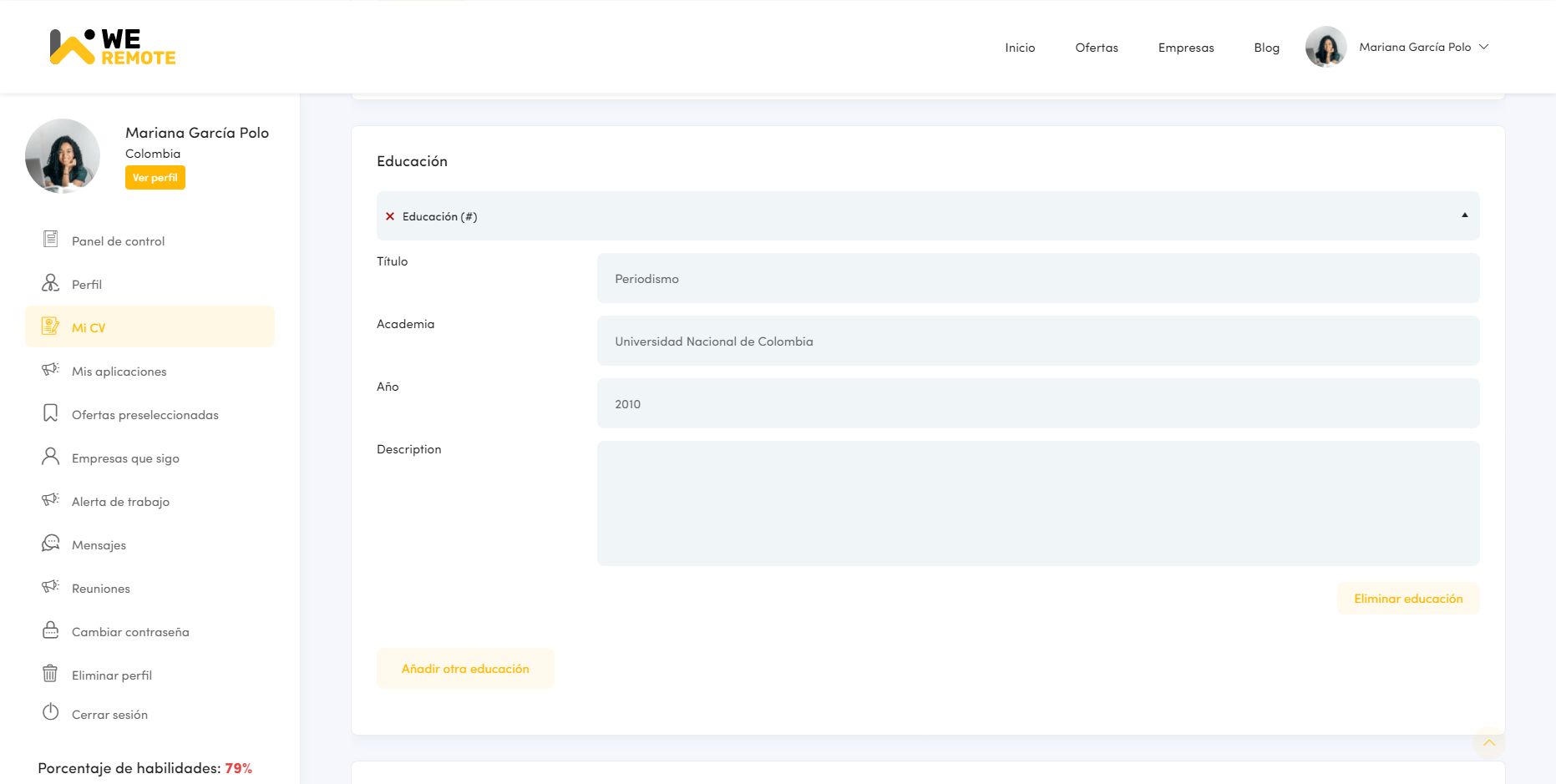
Si vas al final y guardas, notarás que tu perfil ya alcanzó lo mínimo para poder enviar propuestas. Sin embargo, lo recomendable es que completes todos los campos.
A continuación encontrarás Experiencia. Similar al anterior, debes añadir tu experiencia laboral.
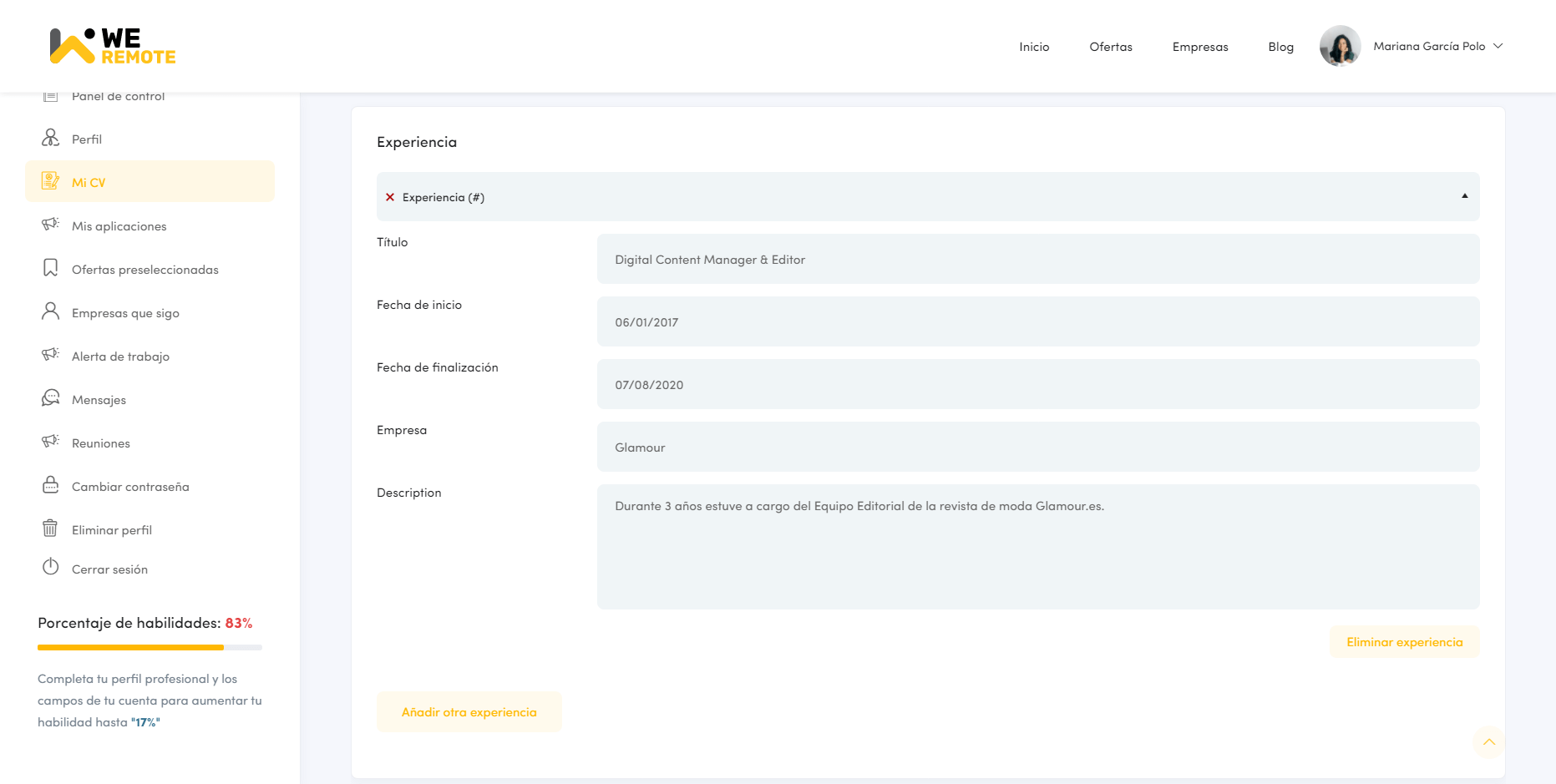
El siguiente es Portafolio. Para subirlo a la plataforma, basta con hacer clic en “Buscar”. Después están las Habilidades, donde escribes y completas el grado de especialización de cada una.
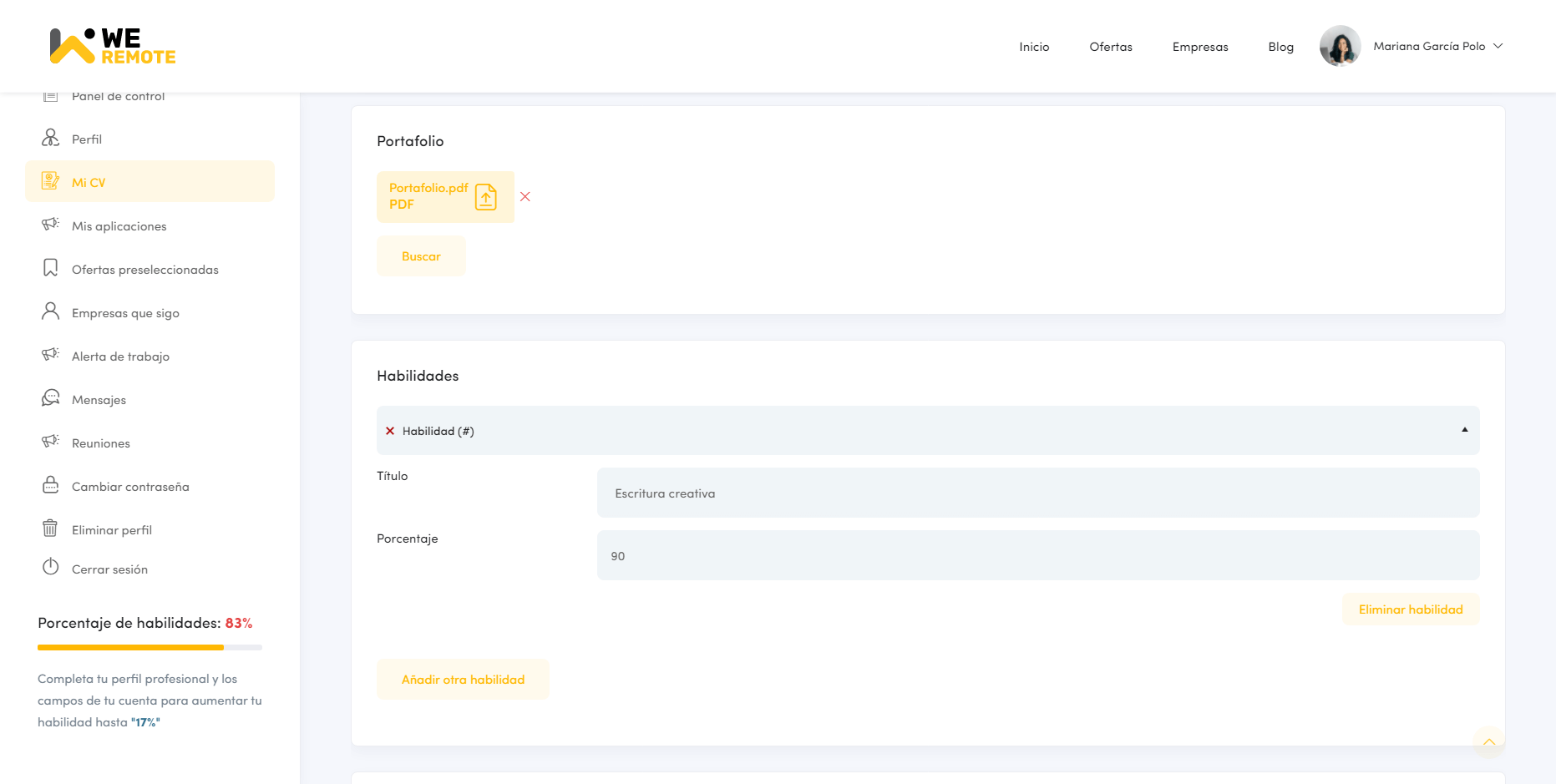
Por último hallarás los Reconocimientos. Si cuentas con ellos y deseas agregarlos, puedes hacerlo allí.
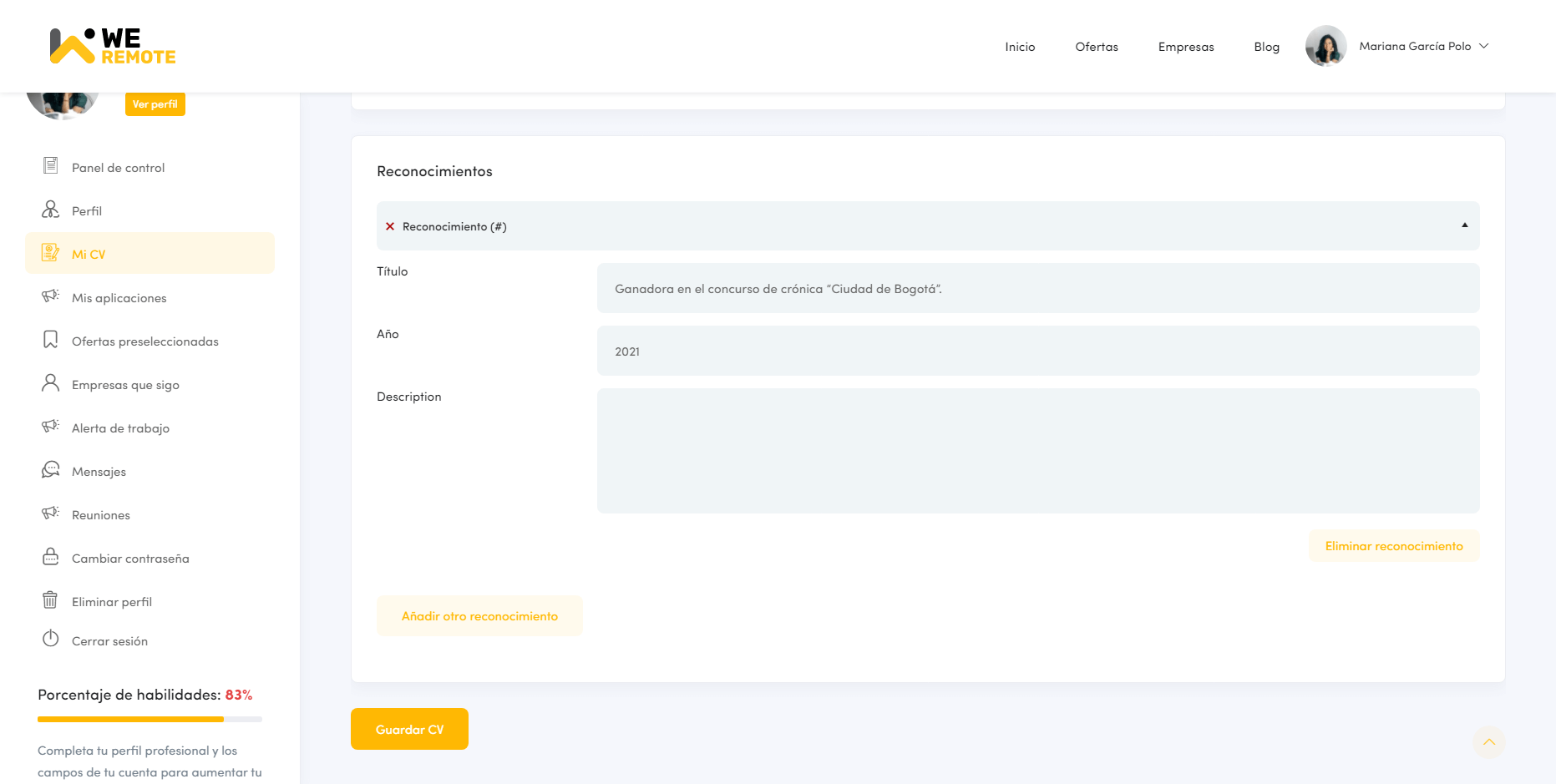
Ahora sí, ¡estás listo para enviar propuestas y sacar el mayor provecho de WeRemote!
Si quieres ver cómo quedó lo que hiciste solo basta con hacer clic en “Ver Perfil”, así es como lo verán las empresas interesadas en ti.
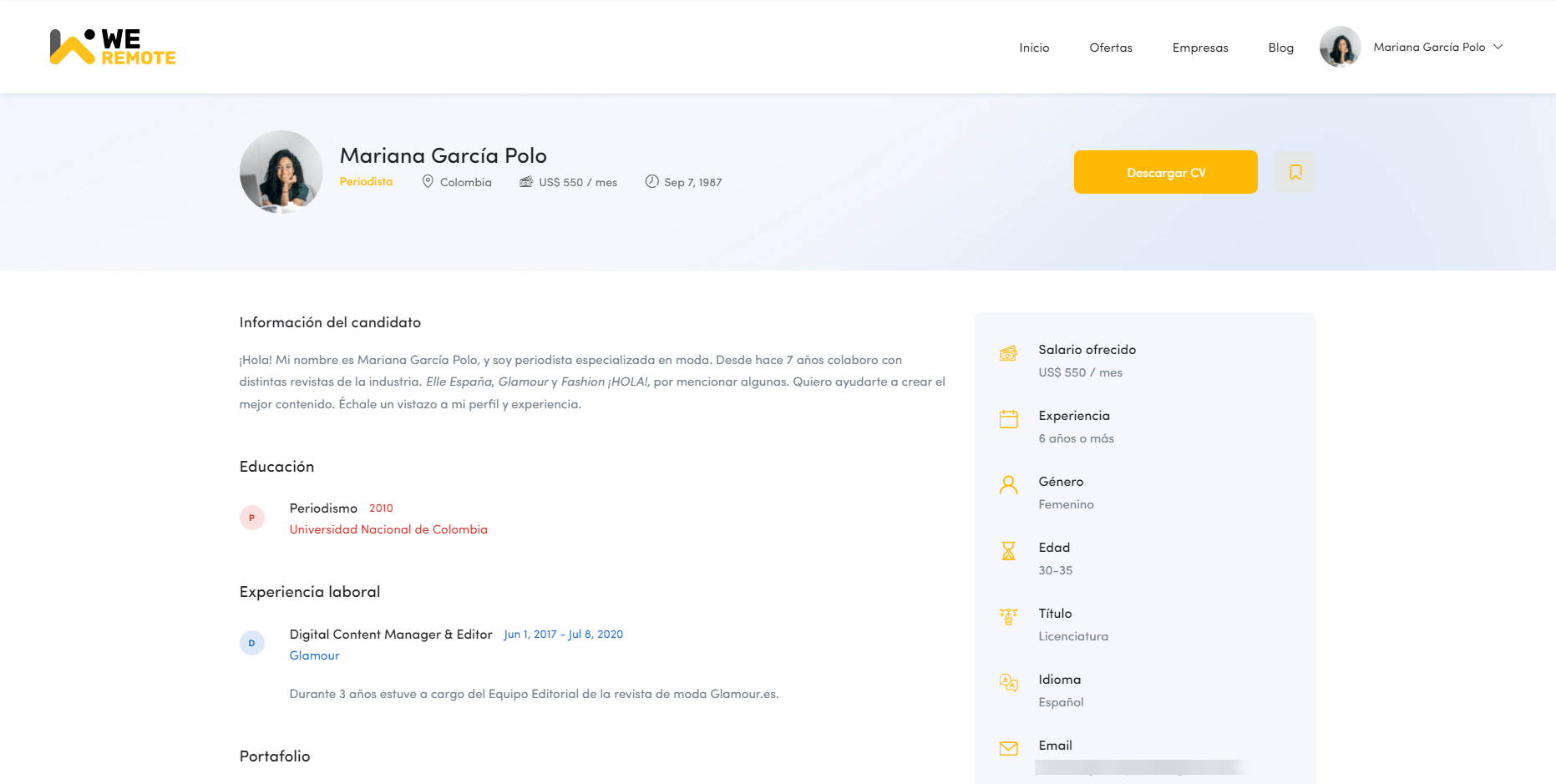
¡Espera! ¿Quieres postularte?
Entonces, dirígete a “Ofertas”.
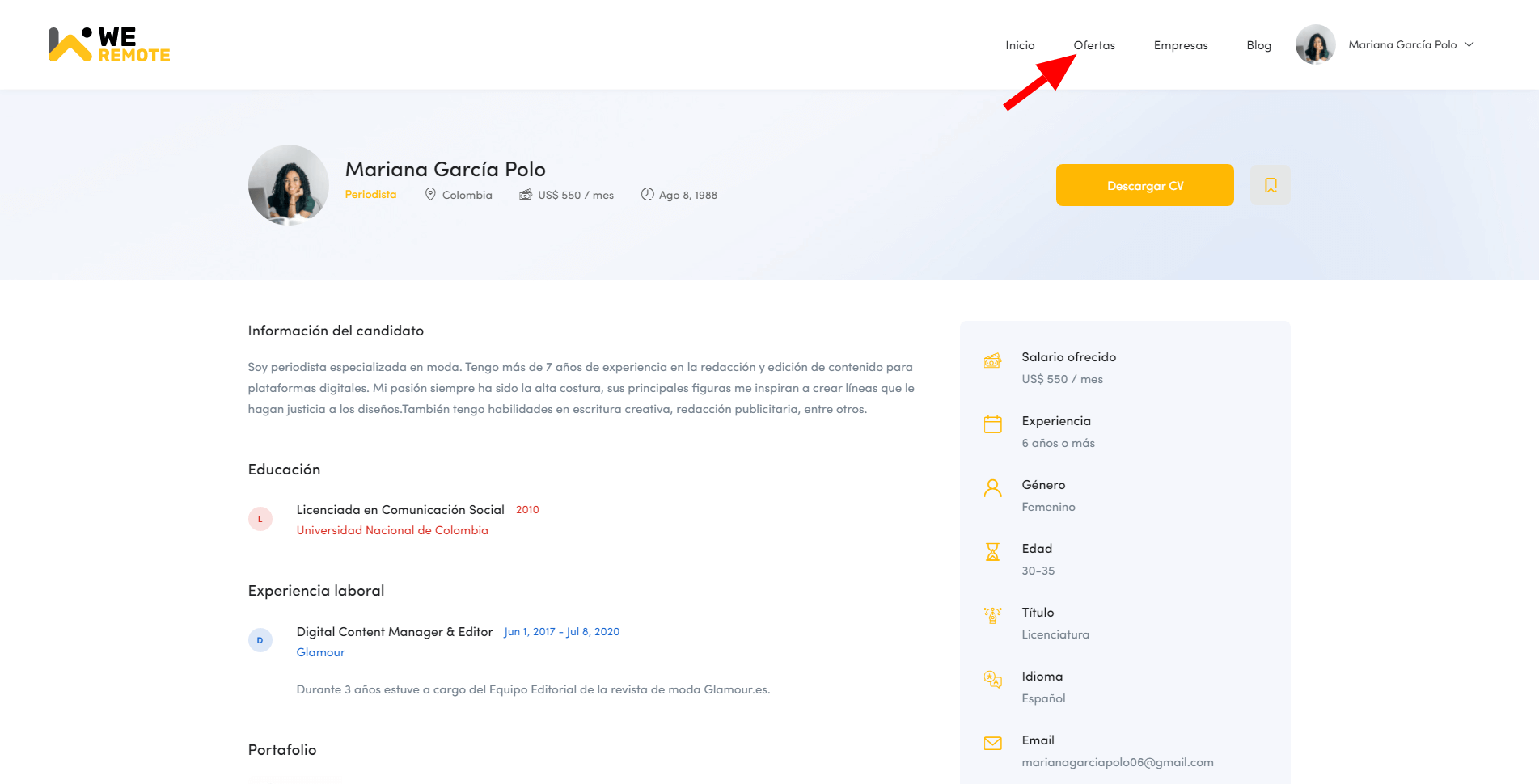
Selecciona la que más llame tu atención.
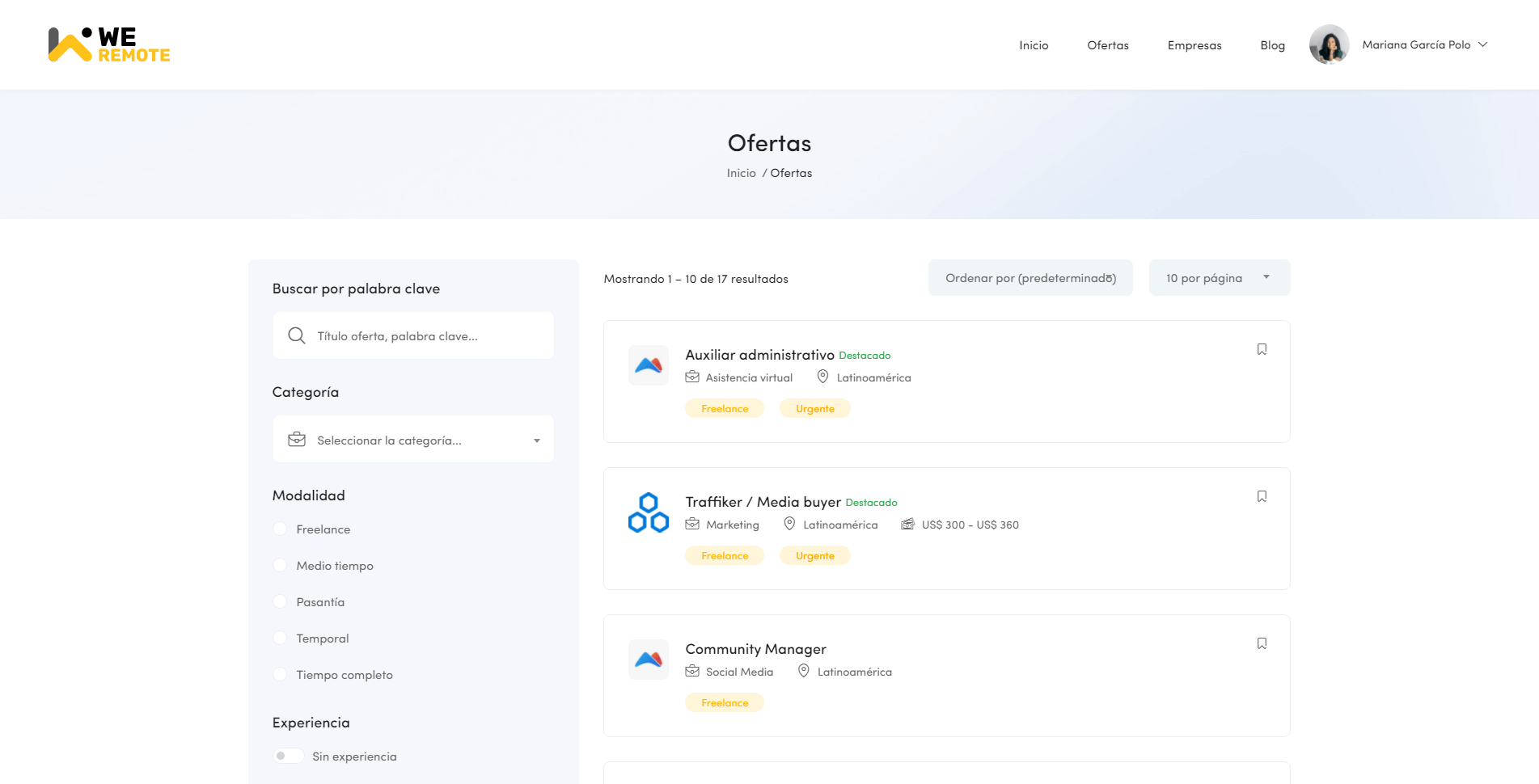
Y haz clic en “Aplicar oferta”.
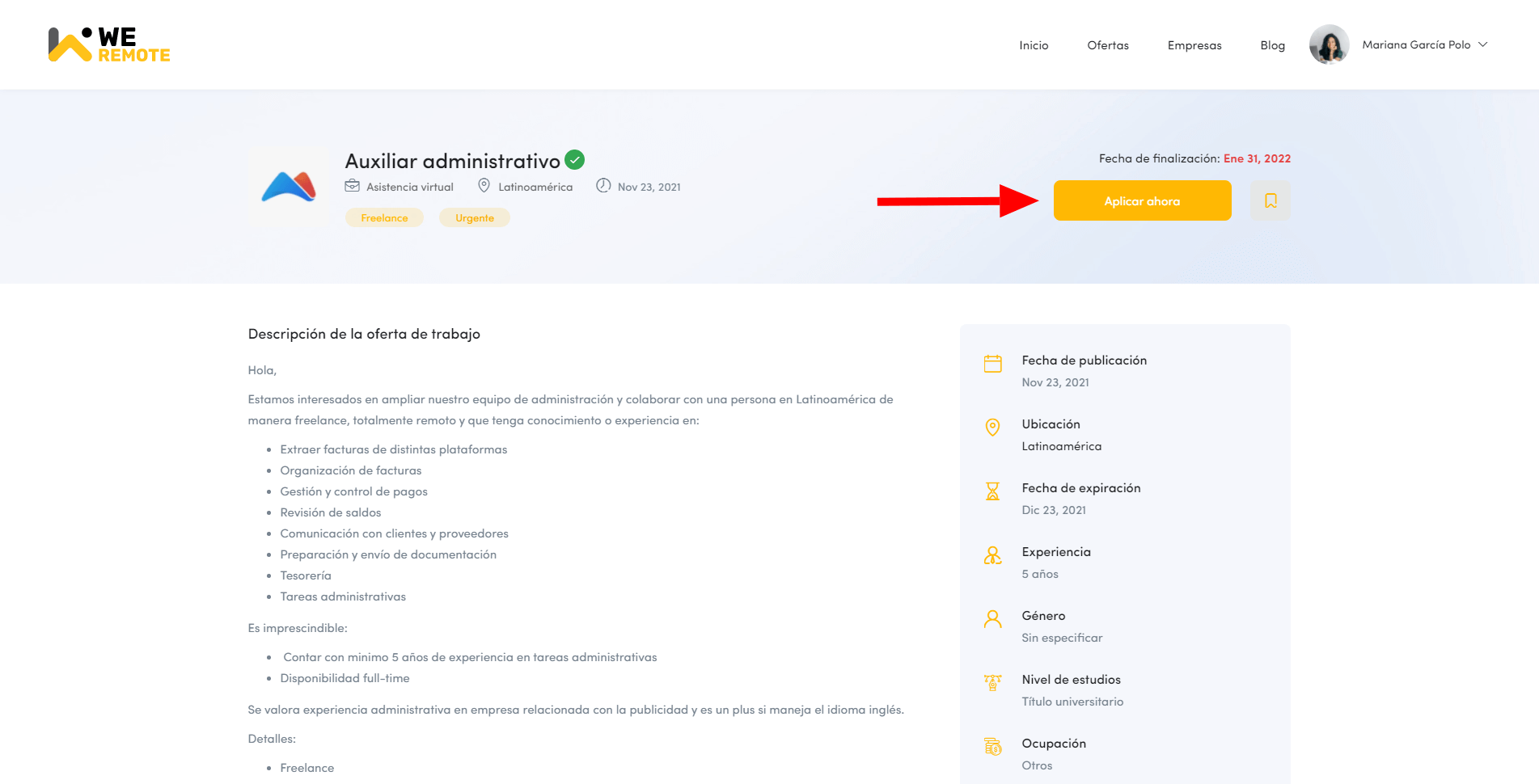
Aquí un video explicativo para que los candidatos puedan crear una cuenta y optimizar su perfil de WeRemote.




Gracias por la guia me fue de gran utilidad
¡Hola! Fue con mucho gusto.
Excelente guía muchas gracias
¡Muchas gracias Rubén! Nos alegra saber que has encontrado útil la información. Un abrazo.
¡Perfecto! Muchas gracias por la guía
¡Ha sido con mucho gusto! Un abrazo enorme.
Excelente guía, fue de mucha utilidad.
Muchísimas gracias!!
¡Nos alegra mucho que hayas encontrado útil la guía de We Remote! Estamos aquí para brindar información y recursos que sean de valor para ti.
Hola esta guía realmente fue muy útil, mil gracias.
Hola, ¡gracias por tu comentario! Nos complace saber que encontraste la guía útil.
Hola 👋🏻 está guía fue de mucha utilidad para mi inscripción en la plataforma
¡Hola! 👋🏻 Nos alegra enormemente saber que nuestra guía te ha sido útil para tu inscripción en la plataforma.
Excelente guía, muy amigable, muy útil.